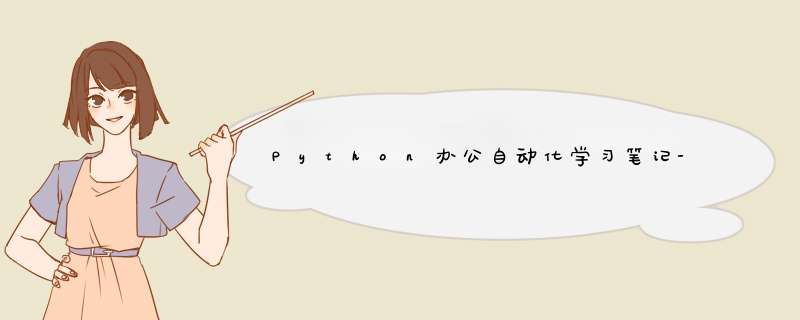
*写 *** 作
import xlwt #先下载:win+R打开命令框输入pip install xlwt
new_writebook=xlwt.Workbook()
worksheet=new_writebook.add_sheet('new_test')
worksheet.write(0,0,"test")
new_writebook.save('d:/test.xls')解释:xlwt.workbook新建一个test.xls表格,
add_sheet表示整个Excel文件的第一页,叫做new_test
write在0行0列(也就是左上角第一个单元格)写入test
save方法后上面的 *** 作才生效
*读 *** 作
import xlrd #先下载:win+R打开命令框输入pip install xlrd
xlsx=xlrd.open_workbook('d:/test.xls')
table=xlsx.sheet_by_index(0)
#table=xlsx.sheet_by_name('new_test')
print(table.cell_value(0,0))
#print(table.cell(0,0).value)
#print(table.row(0)[0].value)解释:选择xlsx文件中的某一个表格:byname或者byindex
打印的三种方式!
2.写入带样式的数据from xlutils.copy import copy
import xlrd
import xlwt
new_tem=xlrd.open_workbook('d:/python_test/test.xls', formatting_info=True)
#一定要带formatting_info=True,不然原有的数据格式无法复制到新的文件中
new_excel=copy(new_tem) #新的xlsx文件
new_sheet=new_excel.get_sheet(0) #新文件的第一页是所copy文件的第一页
style1=xlwt.XFStyle() #新建一个样式,写入数据时使用
#设置字体
font1=xlwt.Font()
font1.name='微软雅黑'
font1.bold=True
font1.height=320 #在Excel中所设置的字体大小*20
style1.font=font1 #加入到style1样式中
#单元格边框样式
borders=xlwt.Borders()
borders.top=xlwt.Borders.THIN #细线
borders.bottom=xlwt.Borders.THIN
borders.left=xlwt.Borders.THIN
borders.right=xlwt.Borders.THIN
style1.borders=borders #加入到style1样式中
#位置:居中或其他方式
alignment1=xlwt.Alignment()
alignment1.horz=xlwt.Alignment.HORZ_CENTER #水平居中
alignment1.vert=xlwt.Alignment.VERT_CENTER #垂直居中
style1.alignment=alignment1 #加入到style1样式中
#写数据
new_sheet.write(1,1,62,style1) #一定要带样式才能写入带样式的数据
new_sheet.write(2,1,63,style1) #单元格左上角的格子坐标为(0,0)
new_sheet.write(3,1,64,style1)
new_excel.save('d:/python_test/test2.xls') #保存这个新文件注意一点:打开的时候要写上formatting_info=True
3.习题:生成一个统计数表
#生成数据统计表格带样式:也就是第一列可能在表格中重复出现,他右边的单元格是他的数值
# 将他们的数值加在一起进行统计,只保留第一列的一个数据
import xlrd
import xlwt
from xlutils.copy import copy
xlsx=xlrd.open_workbook('d:/python_test/test2.xls') #test2是原始要进行统计的xls文件
table=xlsx.sheet_by_index(0) #打开所要读取数据的表格:test的第一页
all_data=[] #存储所有读到的数据
for n in range(1,table.nrows): #第一行到最后一行
date=table.cell(n,0).value #第n行第0列的单元格
points=table.cell(n,1).value #第n行第一列的单元格
data={'date':date,'points':points} #每一行的数据封装,'date'和'points'相当于变量
all_data.append(data) #[]里面是{}的集合
#我的test2中只有三个年份的数据,所以定义三个
apoints=0
bpoints=0
cpoints=0
for i in all_data:
if i['date']==2000:
apoints=apoints+i['points'] #重复数据相加
if i['date']==2001:
bpoints=bpoints+i['points']
if i['date']==2002:
cpoints=cpoints+i['points']
#定义样式:这里我使用的是test表格中的样式,也就是说,样式表和原始表格可以不是同一个
new_tem=xlrd.open_workbook('d:/python_test/test.xls', formatting_info=True)
#一定要带formatting_info=True,不然原有的数据格式无法复制到新的文件中
new_excel=copy(new_tem) #新的xlsx文件
new_sheet=new_excel.get_sheet(0) #新文件的第一页是所copy文件的第一页
style1=xlwt.XFStyle() #新建一个样式,写入数据时使用
#设置字体
font1=xlwt.Font()
font1.name='微软雅黑'
font1.bold=True
font1.height=320 #在Excel中所设置的字体大小*20
style1.font=font1 #加入到style1样式中
#单元格边框样式
borders=xlwt.Borders()
borders.top=xlwt.Borders.THIN #细线
borders.bottom=xlwt.Borders.THIN
borders.left=xlwt.Borders.THIN
borders.right=xlwt.Borders.THIN
style1.borders=borders #加入到style1样式中
#位置:居中或其他方式
alignment1=xlwt.Alignment()
alignment1.horz=xlwt.Alignment.HORZ_CENTER #水平居中
alignment1.vert=xlwt.Alignment.VERT_CENTER #垂直居中
style1.alignment=alignment1 #加入到style1样式中
#写数据
new_sheet.write(1,0,'2000',style1) #一定要带样式才能写入带样式的数据
new_sheet.write(1,1,apoints,style1)
new_sheet.write(2,0,'2001',style1) #单元格左上角的格子坐标为(0,0)
new_sheet.write(2,1,bpoints,style1)
new_sheet.write(3,0,'2002',style1)
new_sheet.write(3,1,cpoints,style1)
new_excel.save('d:/python_test/test3.xls') #另保存为新文件
表格test3如下:
表格test2如下:
欢迎分享,转载请注明来源:内存溢出

 微信扫一扫
微信扫一扫
 支付宝扫一扫
支付宝扫一扫
评论列表(0条)